AI 자동 자막 생성기는 동영상 편집자를 위한 새로운 자막 제작 방법이 되고 있습니다. 버튼 하나만 누르면 편집 시간을 크게 단축하는 것으로 입증되었습니다.
다빈치 리졸브의 스튜디오 버전에는 자동 자막 기능이 있습니다. 하지만 무료 버전에서 자막을 만들려면 여전히 모든 음성 단어를 수동으로 작성해야 합니다. 하지만 다행히도 Flixier는 자동 생성 자막을 무료로 사용할 수 있는 기회를 제공하며, 동영상 타임라인에 쉽게 추가할 수 있습니다.
자막이 중요한 이유는 무엇인가요?
자막이 중요한 이유는 몇 가지가 있습니다. 가장 큰 이유 중 하나는 접근성입니다. 자막은 청각 장애가 있는 사람들이 시청 중인 동영상을 이해할 수 있는 기회를 제공합니다. 자막은 비즈니스와 콘텐츠 내에서 포용적인 환경을 조성합니다.
자막은 언어 장벽이 있는 경우에도 유용합니다. 예를 들어 일본어를 할 줄 모르는 사람이 애니메이션을 보고 싶을 때 캐릭터가 무슨 말을 하는지 알기 위해서는 자막이 필요합니다. 지구 반대편에 도달할 수 있는 편집 중인 동영상도 마찬가지입니다.
플릭셔가 어떻게 도와드릴까요?
AI와 관련하여 크리에이터는 윤리적인 AI 도구를 찾는 것이 중요하며, Flixier는 그 중 하나입니다. Flixier 은 사용자가 AI 자동 자막 생성기에 액세스할 수 있는 온라인 동영상 편집 소프트웨어입니다. 이 기능은 다빈치 리졸브의 무료 버전과 함께 플릭셔를 사용해야 하는 큰 이유입니다.
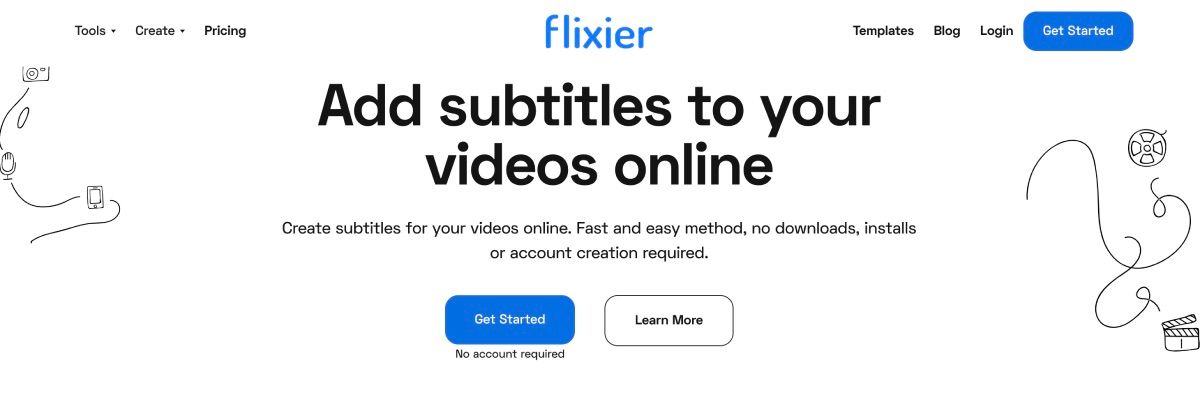
자동 자막 생성기를 제공하는 다른 온라인 편집기도 있지만, 이러한 웹사이트와 Flixier에는 한 가지 큰 차이점이 있습니다: 바로 결제입니다. Flixier는 사용자가 SRT 파일을 다운로드하기 위해 유료 버전으로 업그레이드할 필요가 없는 몇 안 되는 웹사이트 중 하나입니다.
맥락을 위해 SRT 파일(SubRip 자막 파일이라고도 함)은 동영상 자막을 저장하는 데 사용되는 텍스트 파일입니다. TXT 파일과 비슷하지만 자막의 타이밍과 같은 더 많은 정보가 포함되어 있습니다. 이 추가 데이터를 통해 SRT 파일을 동영상에 끌어다 놓으면 음성 단어에 맞춰 자막 타이밍이 적절하게 맞춰집니다.
이러한 방식으로 Flixier를 사용할 때 유일한 문제는 자막에 대한 사용자 지정 기능을 사용할 수 없다는 것입니다. SRT 파일을 다운로드할 때 변경 사항이 저장되지 않습니다. 그러나 다빈치 레졸브 은 소프트웨어에서 자막을 쉽게 사용자 지정할 수 있도록 했습니다.
Flixier를 사용하여 자막을 만드는 방법
자동 자막 생성기를 사용하기 위해 Flixier에 동영상을 업로드하기 전에 여기에 몇 가지 옵션이 있습니다.
자막이 필요한 여러 컷이 포함된 전체 동영상이 있는 경우 동영상 편집이 완료될 때까지 기다렸다가 렌더링한 후 Flixier에 업로드할 수 있습니다. 자막이 필요한 클립이 한두 개만 있는 경우, Flixier에서 SRT 파일을 검색한 후 클립을 업로드하고 모든 클립을 함께 편집할 수 있습니다.
편집한 동영상 또는 클립 업로드
Flixier의 메인 페이지에서 편집 시작을 클릭하면 업로드 페이지로 이동합니다. 소프트웨어가 작업을 저장하도록 하려면 계정을 만들 수 있는 옵션이 있지만, 반드시 필요한 것은 아닙니다.
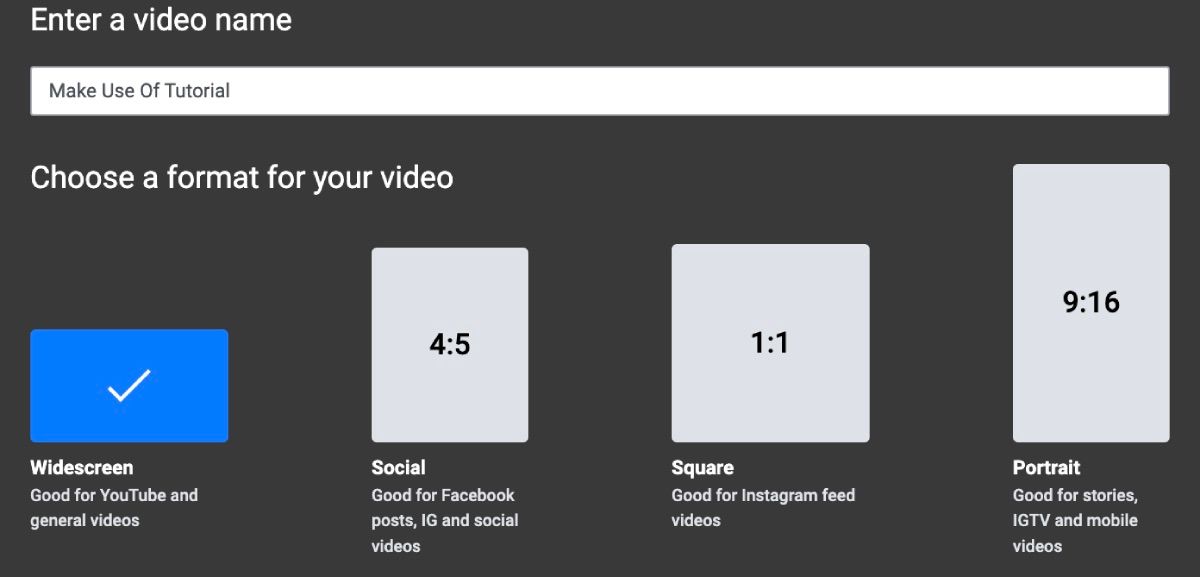
여기에서 프로젝트 만들기 아이콘을 클릭하고 파일 이름을 지정한 다음 동영상의 화면 크기를 선택합니다. 빈 미리보기가 표시된 화면이 열리면 동영상을 미리보기 창으로 끌어다 놓고 모서리를 올바르게 정렬해야 합니다.
자동 생성 자막 추가
동영상이 준비되면 화면 왼쪽에 있는 자막 탭으로 이동합니다. 큰 자동 자막 버튼을 클릭합니다. 그런 다음 자동 언어 감지를 켜두거나 사용 중인 언어를 선택할 수 있습니다. 그런 다음 자동 자막 시작을 클릭하고 자동 자막이 작동하는 것을 지켜보세요.
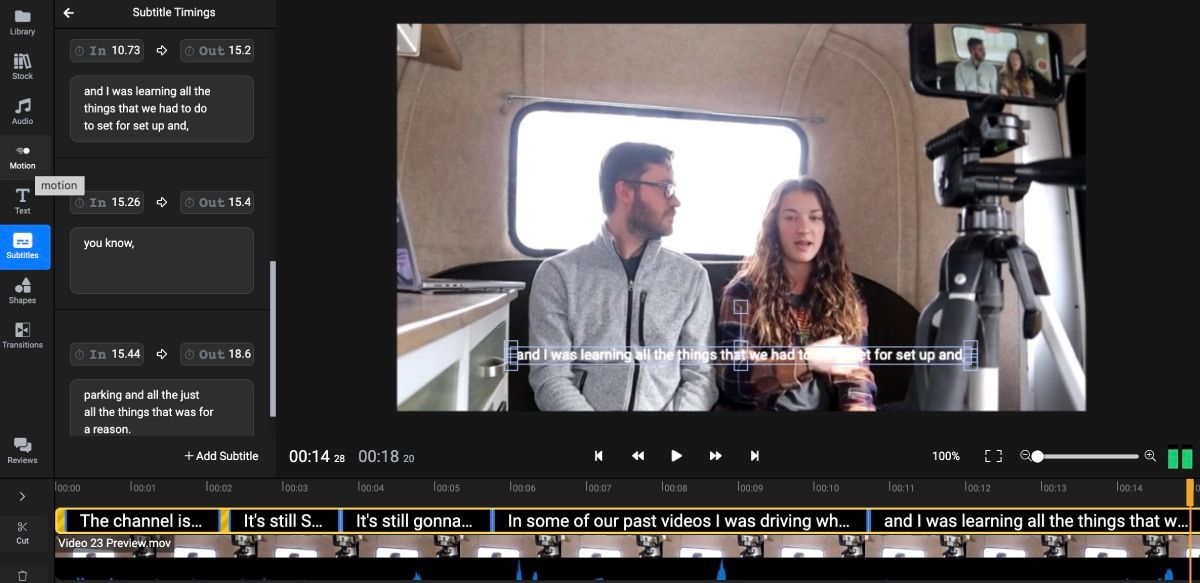
오류 확인
모든 자막을 읽어보고 오타, 구두점 및 대소문자 문제, 철자가 틀린 부분이 있으면 수정하는 것이 좋습니다. 인공지능은 완벽하지 않으며 실수를 할 수 있다는 점을 기억하세요.
미리보기 창에서 자막이 약간 흐릿하게 보일 수 있습니다. 너무 걱정하지 마세요. SRT 파일이 다빈치 레졸브에 업로드되면 미리보기 창에서 선명하게 표시됩니다.
필요한 경우 자막 번역
시청자가 동영상과 같은 언어를 사용하지 않는 경우 자막을 번역할 수 있는 옵션이 있습니다. 타임라인에서 자막이 선택되어 있는지 확인합니다. 화면 오른쪽 모서리에서 ‘번역’ + ‘새 언어 추가’를 클릭하고 언어를 선택한 다음 ‘번역 대상(선택한 언어)으로’를 클릭합니다.
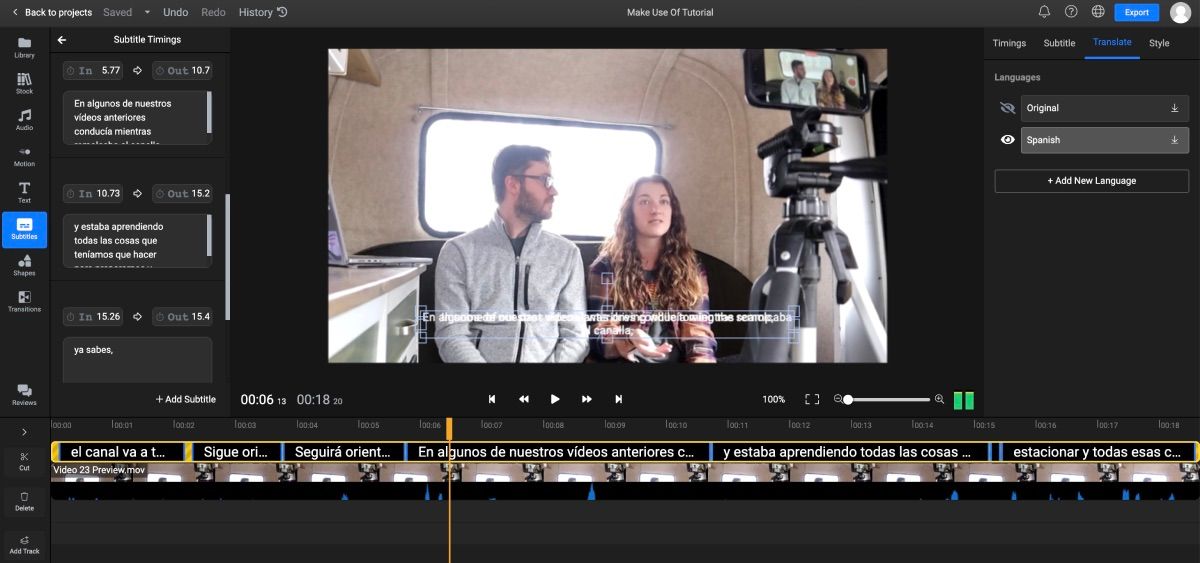
SRT 파일 다운로드
SRT 파일을 다운로드하려면 내보내기를 클릭하지 마세요. 그러면 자막이 포함된 전체 동영상이 다운로드됩니다. 페이지 오른쪽에서 자막을 클릭합니다. 거기에서 텍스트 또는 자막 다운로드 아래의 드롭다운 메뉴로 이동하여 자막 .SRT 형식을 클릭합니다. 화살표 버튼을 클릭하여 SRT 파일을 다운로드합니다.
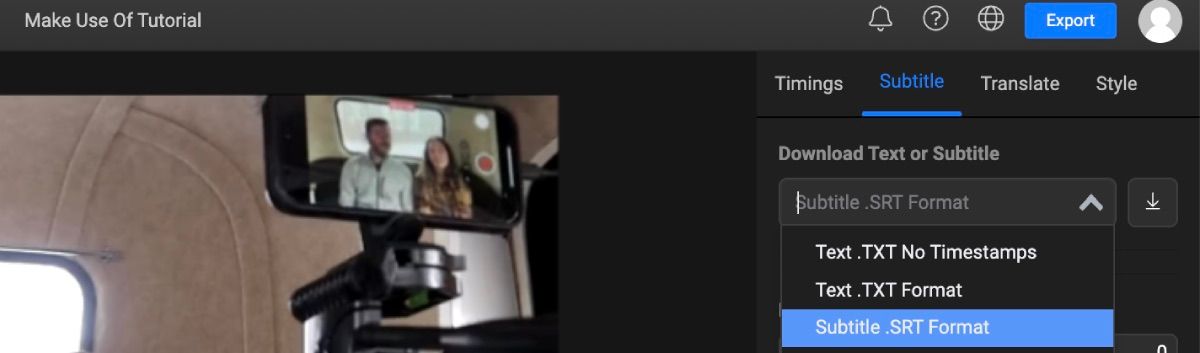
다빈치 레졸브에 SRT 파일을 추가하는 방법
타임라인에 SRT 파일을 추가하려면 먼저 미디어 풀에서 파일을 바로 사용할 수 있어야 합니다.
파일 끌어서 놓기
SRT 파일을 타임라인으로 끌어서 놓기 시작하면 비디오 트랙 위에 자막 트랙이 나타나고 여기에 파일을 놓을 수 있습니다.
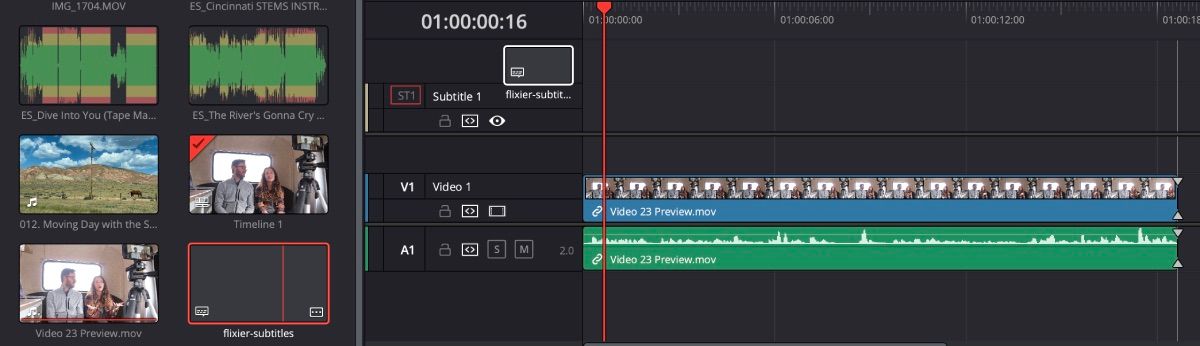
파일 올바르게 정렬
타임라인에 자막을 드롭한 후, 자막이 동영상의 음성 단어와 정렬되었는지 확인해야 합니다.
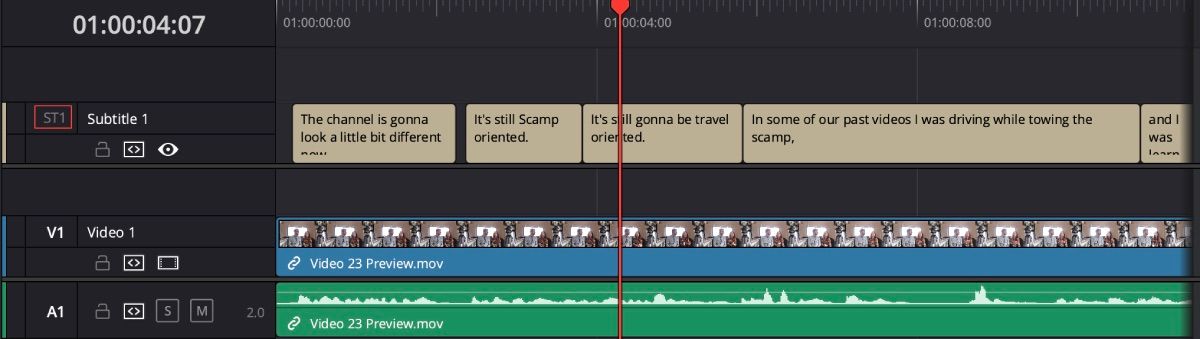
Flixier에서 파일을 가져올 때 이미 적절한 간격이 지정되어 있습니다. 따라서 자막을 이동하기 전에 모든 자막이 강조 표시되어 있는지 확인해야 합니다. 그렇지 않으면 자막이 Flixier의 의도대로 동영상과 일치하지 않을 위험이 있습니다.
다빈치 리졸브에서 자막을 사용자 지정하는 방법
다빈치 리졸브에서는 자막을 쉽게 사용자 지정할 수 있습니다. 글꼴, 배경색, 글꼴 크기 등 모든 것을 변경할 수 있으며 그림자 효과를 추가할 수도 있습니다.
자막의 모양을 편집하려면 인스펙터를 연 다음 트랙 탭에 있는지 확인합니다. 여기에서 사용 가능한 모든 옵션을 볼 수 있습니다. 옵션 중 하나를 변경할 수 없는 경우 토글이 켜져 있는지 확인하세요.
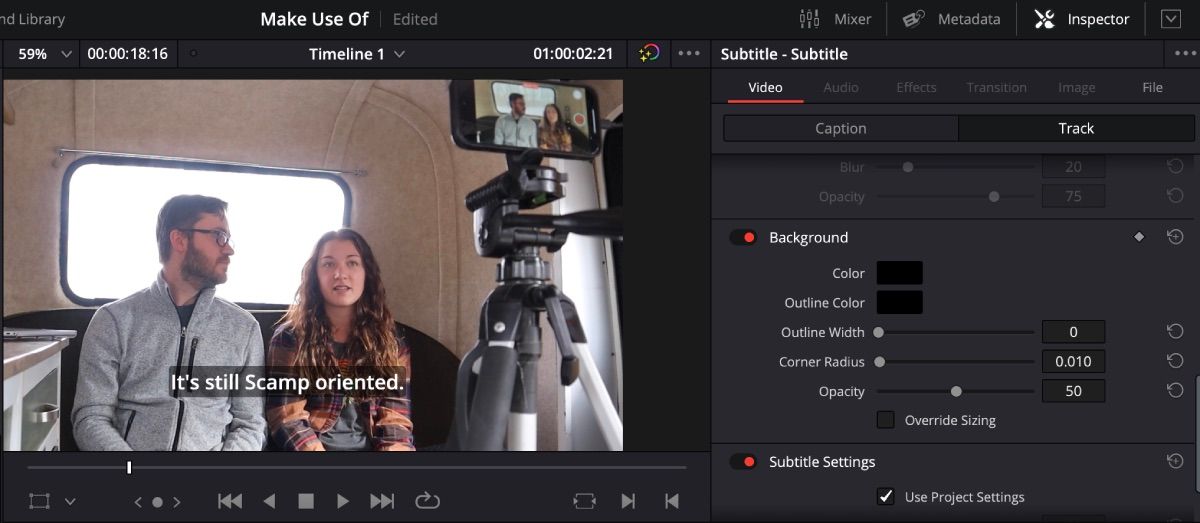
자막을 원하는 대로 편집하고 나면 동영상을 YouTube에 직접 업로드하거나 원하는 대로 렌더링할 준비가 된 것입니다.
Flixier를 사용하여 다빈치 해결 타임라인에 자동 자막 추가하기
동영상에 자막을 추가하면 더 포괄적인 동영상을 만들고 더 많은 시청자를 확보할 수 있지만, 때로는 모든 단어를 일일이 적는 것이 번거로울 수 있습니다. 이때 AI 자동 자막 생성기가 유용합니다.
다빈치 리졸브 스튜디오에는 자동 자막과 같은 멋진 기능이 있지만, 무료 버전을 사용해도 Flixier와 같은 다른 소프트웨어의 도움을 받아 동일한 결과를 얻을 수 있습니다.